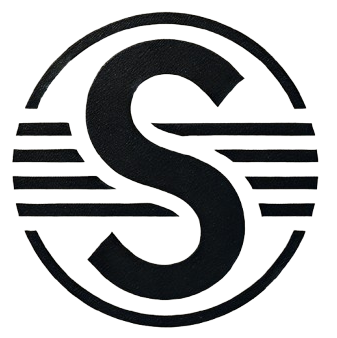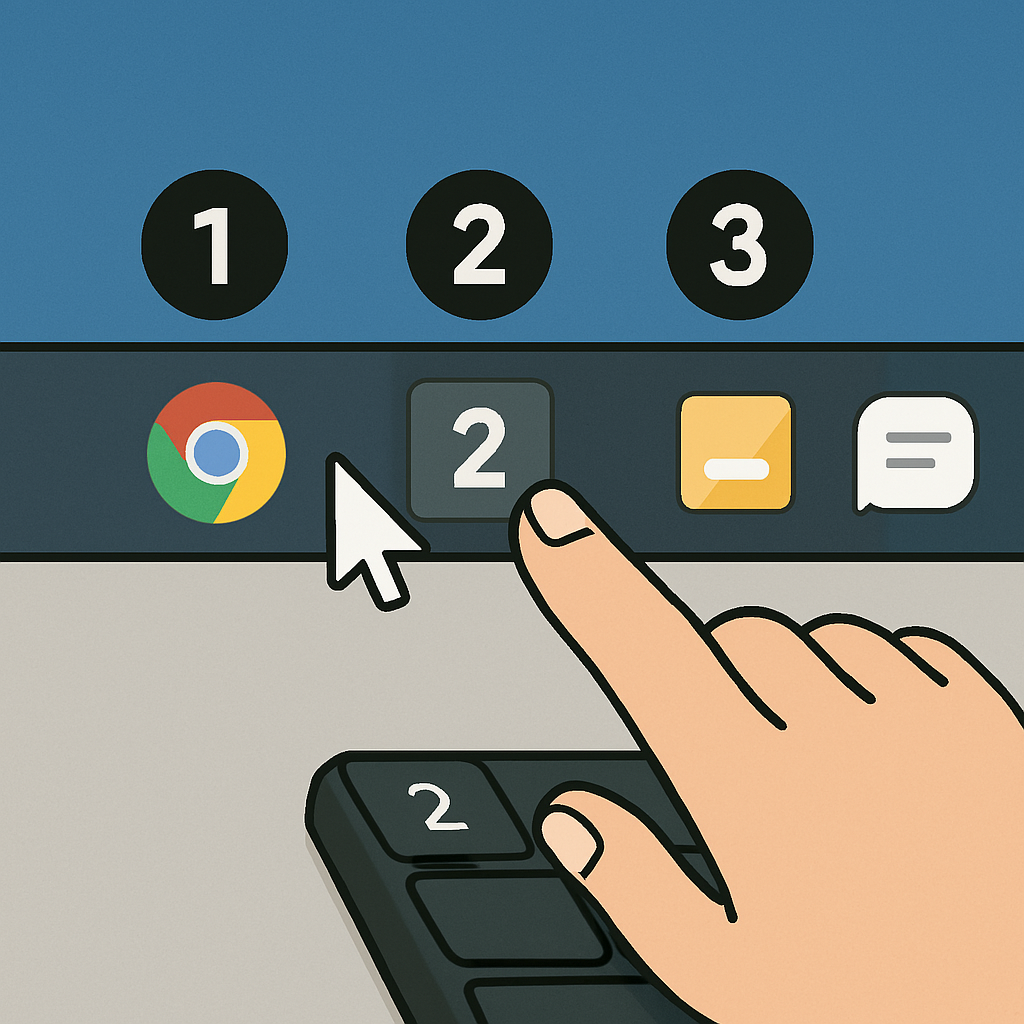컴퓨터로 여러 개 창을 띄워놓고 작업할 때,
Alt + Tab 으로 이리저리 왔다 갔다 하느라 눈 아프셨던 분들 많으시죠? 👀
오늘 알려드릴 꿀팁 하나면
**더 빠르게, 더 간단하게** 원하는 프로그램으로 바로 전환할 수 있어요!
정말 단축키 하나로 시간 확 줄일 수 있습니다 💡
✅ ‘윈도우 키 + 숫자키’만 누르면 끝!
방법은 너무 쉽습니다.
- 먼저 작업 표시줄에 고정된 프로그램들을 확인하세요.
- 왼쪽부터 차례대로 번호를 매겨보세요. (1, 2, 3…)
- 이제 윈도우 키 + 숫자키를 누르면, 해당 순서의 프로그램이 실행됩니다!
예를 들어:
- 🪟 + 1 → 첫 번째 고정 프로그램 실행
- 🪟 + 2 → 두 번째 프로그램
- 🪟 + 3 → 세 번째 프로그램 …
이걸 놓치면 진짜 아깝다고 생각해요.
💡 언제 쓰면 좋을까요?
- 🧑💻 업무 중 프로그램 여러 개 오갈 때
- 🎮 게임하면서 디스코드, 녹화 프로그램 바로 켤 때
- 📝 문서 작업 중 크롬, 파워포인트 자주 번갈아 쓸 때
정리하자면,
단축키 하나로 클릭 없이 프로그램 전환이 가능하다는 점!
**Alt+Tab보다 훨씬 빠르고 정확하게 원하는 창을 띄울 수 있어요 🔥**
📝 요약: 작업창 전환 꿀팁 정리
- 윈도우 키 + 1 = 첫 번째 프로그램
- 윈도우 키 + 2 = 두 번째 프로그램
- 윈도우 키 + 3 = 세 번째 프로그램 …
📌 이런 분들께 특히 추천!
- ⚡ 멀티태스킹이 잦은 사무직/디자이너/프로그래머
- 💻 작업 효율 올리고 싶은 분
- ⌨️ 키보드 단축키에 익숙한 분
지금 바로 써보시고, 얼마나 편한지 느껴보세요 😊
이 팁 마음에 드셨다면, 아래 글도 함께 보세요!